win11可以装win7吗 Win11再装一个win7系统详细操作指南
更新时间:2024-02-14 08:42:11作者:jiang
Win11作为微软最新发布的操作系统,备受用户关注,很多用户对于在Win11上安装Win7系统是否可行存在疑问。针对这个问题,本文将为大家提供一份详细的操作指南,帮助大家了解如何在Win11上安装Win7系统。无论是出于个人习惯、软件兼容性还是其他原因,如果你希望在Win11上体验Win7系统,本文将为你提供一步步的操作指导,让你轻松完成安装。接下来我们将详细介绍这个过程,为你解答所有疑问。
Win11再装一个win7系统操作教学
1. 首先我们在win11桌面中进入到磁盘管理页面,给即将安装的win7系统划分一个新的分区。预留大概50G左右的空间即可。
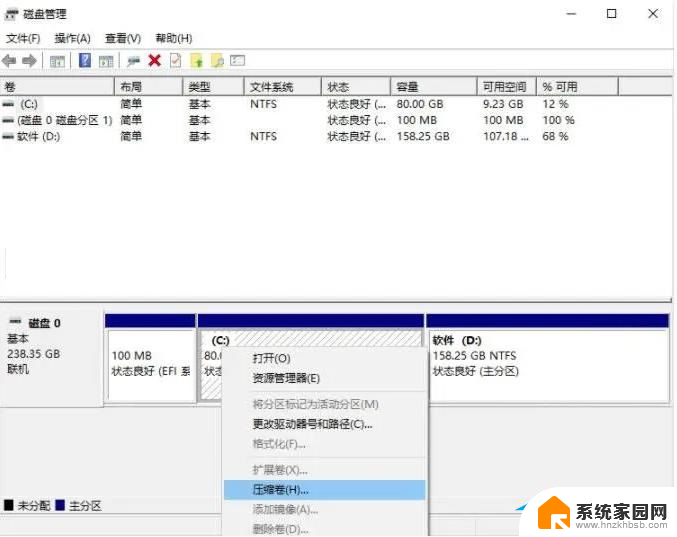
2. 此时我们打开【石大师装机大师】工具,进入页面后。准备制作一个win7系统的u盘启动盘。
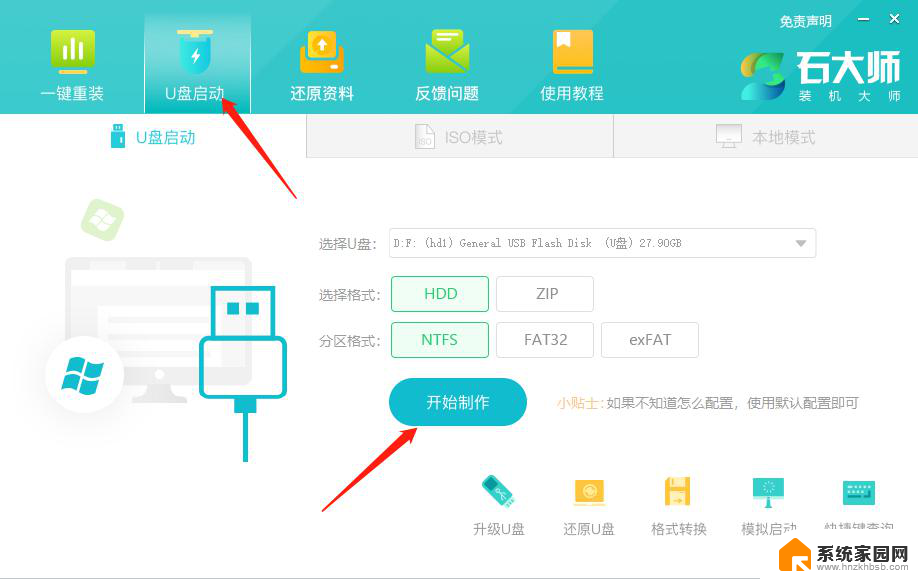
3. 等待启动盘制作完成后,我们将电脑重启。
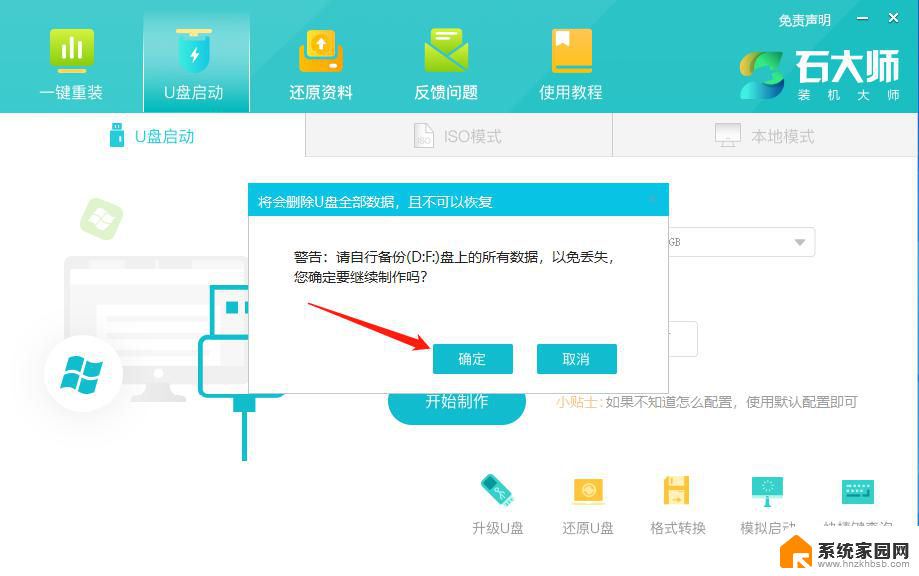
4. 在开机启动的页面,按启动热键进入设置U盘启动项进入pe。
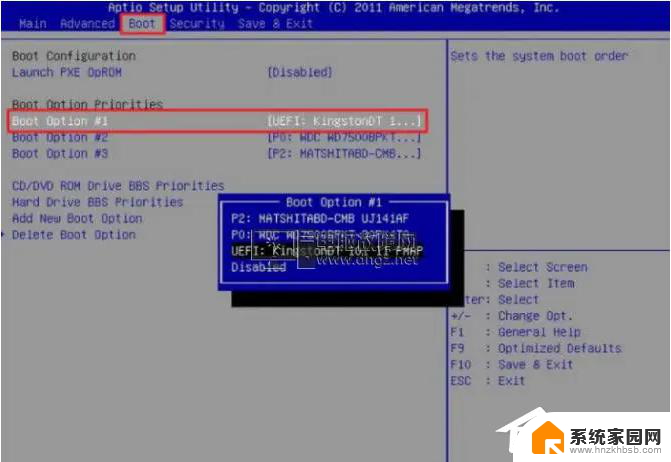
5. 打开装机工具后,将win7系统安装到刚刚分区的位置。
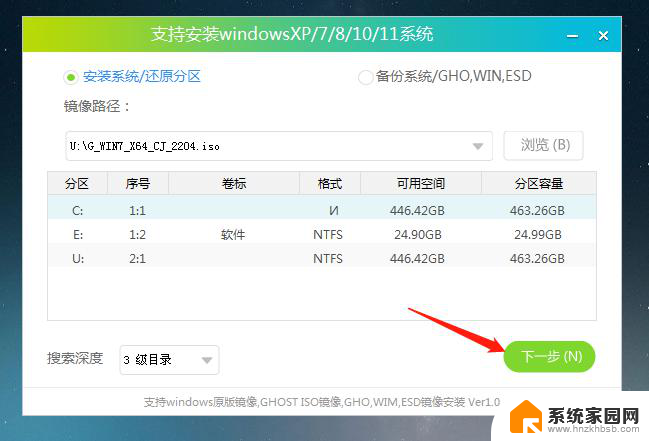
6. 然后我们等待软件自动修复win7+win11的双系统引导,完成安装后。点击“立即重启”。
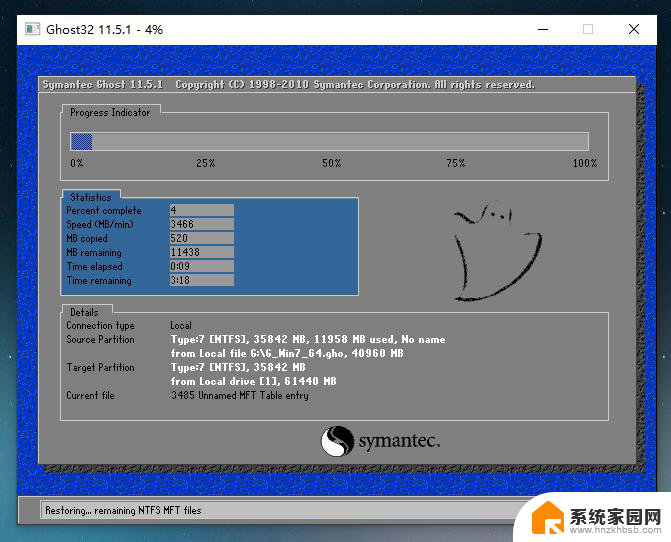
7. 重启完成后,我们就可以开始体验双系统啦。
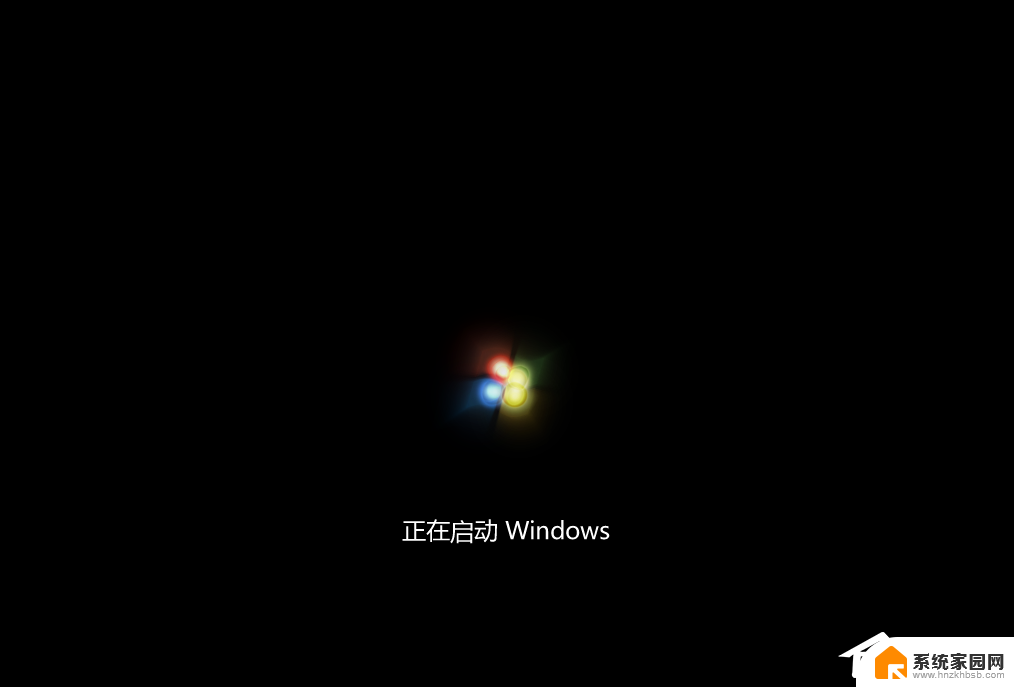
以上就是win11可以安装win7的全部内容,如果遇到这种情况,你可以按照以上步骤解决,非常简单快速。
win11可以装win7吗 Win11再装一个win7系统详细操作指南相关教程
- 惠普win11改win7 Win11再装一个win7系统的详细步骤
- win11系统任务栏大小 Win11任务栏调节大小的操作指南
- win11取消自动更新系统 win11关闭自动更新的操作指南
- win11如何分享宽带 Win11文件夹共享操作指南
- win11隐藏的小组件 win11小部件禁用操作指南
- win11应用到所有文件夹 Win11共享文件功能操作指南
- win11建立共享目录 Win11局域网文件夹共享的操作指南
- win11清理系统c盘 win11清理c盘垃圾清理指南
- win11,设置不更新 win11系统停止自动更新的详细教程
- win11屏幕鼠标 Win11鼠标滚动设置一个屏幕怎么操作
- win11自带桌面背景图片在哪里 个性化电脑壁纸设计灵感
- 虚拟触摸板win11 Windows11虚拟触摸板打开方法
- win11系统默认声音 Win11如何设置默认音量大小
- win11怎么调开机启动项 Win11开机启动项配置
- win11如何关闭设置桌面 Windows11设置主页如何关闭
- win11无法取消pin密码 win11怎么取消登录pin密码
win11系统教程推荐
- 1 win11屏保密码怎样设置 Win11屏保密码设置步骤
- 2 win11磁盘格式化失败 硬盘无法格式化怎么修复
- 3 win11多了个账户 Win11开机显示两个用户怎么办
- 4 电脑有时不休眠win11 win11设置不休眠怎么操作
- 5 win11内建桌面便签 超级便签文本添加
- 6 win11红警黑屏只能看见鼠标 win11玩红色警戒黑屏故障解决步骤
- 7 win11怎么运行安卓应用 Win11安卓应用运行教程
- 8 win11更新打印机驱动程序 Win11打印机驱动更新步骤
- 9 win11l图片打不开 Win11 24H2升级后无法打开图片怎么办
- 10 win11共享完 其他电脑无法访问 Win11 24H2共享文档NAS无法进入解决方法